오라클 클라우드 mariadb 설치하는 방법(ubuntu)
서버에서 db를 사용해야 할 때 mysql과 mariadb 중에 고민하는 경우가 많을 것이다.
mysql을 기반으로 mariadb를 만들었기 때문에 사용법을 생각하면 어느 dbms를 사용해도 상관은 없다.
하지만 성능이나 보안, 호환성 등을 생각해보면 mariadb를 사용하는 것이 조금 더 좋지 않을까 한다.
오라클 클라우드 mariadb 설치하기
1. 버전 선택(선택 사항).
배포판에서 배포하는 mariadb의 버전보다 최신 버전이나 따로 원하는 버전이 있다면 있다면 mariadb의 공식 사이트에 접속한 뒤 현재 우분투 버전과 mariadb의 버전을 선택한 뒤 생성되는 코드를 먼저 실행하자.
(배포판을 설치할 것이라면 이 부분은 그냥 넘어가면 된다.)
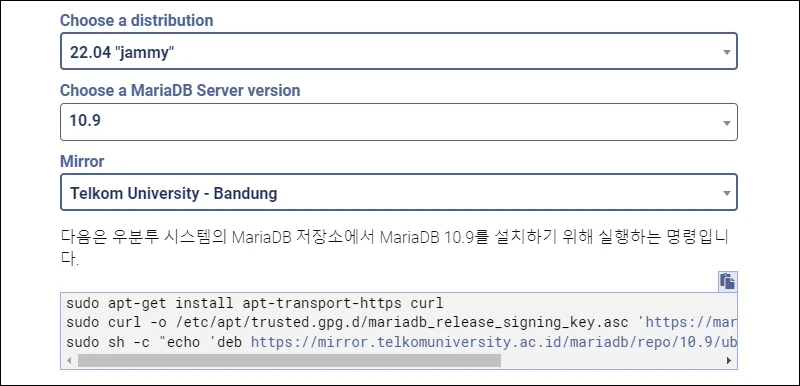
2. mariadb 설치.
패키지 정보를 업데이트 하고 mariadb를 설치하자.
보통은 서버와 클라이언트 모두 설치하기 때문에 아래의 명령어를 그대로 입력하면 되지만.
서버만 혹은 클라이언트만 설치하고자 한다면 필요 없는 부분만 제외하고 명령어를 입력하면 된다.
(설치 중에 질문은 y를 입력.)
| sudo apt-get update sudo apt install mariadb-server mariadb-client |
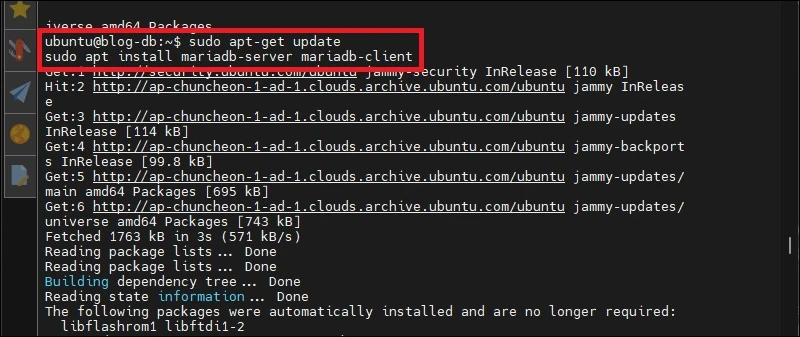
3. mariadb 보안 설정.
설치를 완료했다면 아래의 명령어를 입력하여 보안설정을 하자.
| sudo mysql_secure_installation |
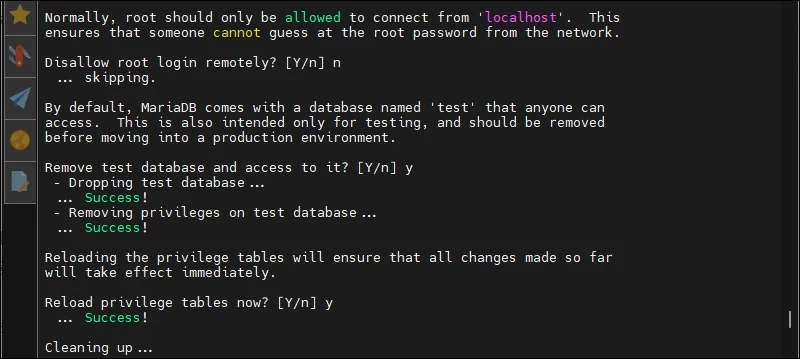
보안설정의 내용은 대략 아래와 같다.
선택 값은 일반적으로 많이 사용하는 값으로 내용을 보고 사용자에게 맞게 설정을 변경하면 된다.
| - Enter current password for root (enter for none): root 비밀번호를 입력하는 부분. 처음에는 아직 비밀번호가 없기 때문에 [Enter]를 눌러 넘어가면 된다. - Switch to unix_socket authentication [Y/n] 유닉스 소켓 인증으로 전환 여부를 묻는 부분. 설정해두면 리눅스의 root 계정으로 로그인한 경우 mariadb의 root 계정으로 로그인 시 비밀번호 없이 로그인이 가능해진다. [Y]를 눌러 넘어가자. - Change the root password? [Y/n] New password: Re-enter new password: root 계정의 비밀번호를 설정하는 부분. [Y]를 누르고 사용할 비밀번호 입력하고 입력한 비밀번호를 다시 입력하여 확인하면 된다. - Remove anonymous users? [Y/n] 익명의 사용자의 제거 여부를 묻는 부분. 보안상 비밀번호 없이 로그인할 수 있는 계정은 삭제하는 것이 좋다. [Y]를 눌러 삭제하자. - Disallow root login remotely? [Y/n] 원격에서 root 계정 로그인 허용 여부를 묻는 부분. 보안상 원격지 로그인은 허용하지 않는 것이 좋다. [n]을 눌러 비허용 하자. - Remove test database and access to it? [Y/n] 테스트 db의 삭제 여부를 묻는 부분. 사용할일이 없다면 굳이 남겨둘 필요가 없다. [Y]를 눌러 삭제하자. - Reload privilege tables now? 권한 테이블의 재로드 여부를 묻는 부분. 간단하게 말하면 위에서 설정한 내용을 반영할 것인지 묻는 것이라고 보면 된다. [Y]를 누르자. |
4. mariadb 실행.
보안 설정까지 했다면 설치는 끝이라고 보면 된다.
아래의 명령어를 입력하여 mariadb에 접속한 뒤 db생성이나 계정의 생성 등을 하면 된다.
| mysql -u root -p |
그 외 내용
mariadb를 설치했지만 막상 sql을 이용하여 db, 사용자, 테이블을 생성 등 사용이 어렵다면 phpmyadmin 같은 툴의 설치를 고려해보는 것은 어떨까 한다.